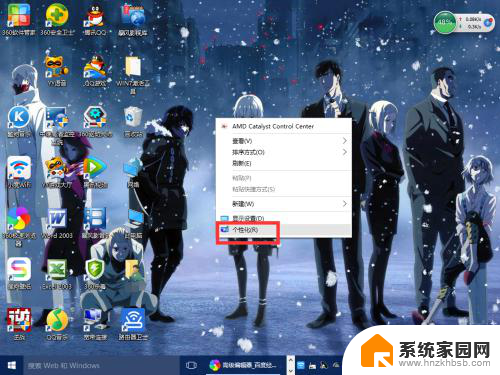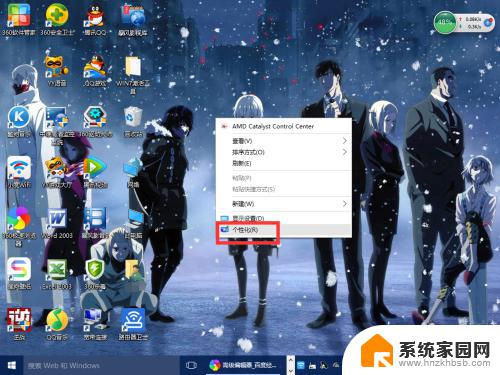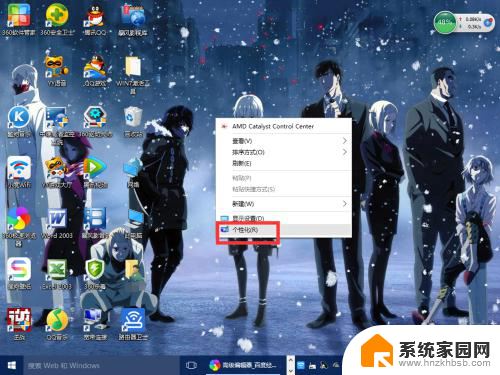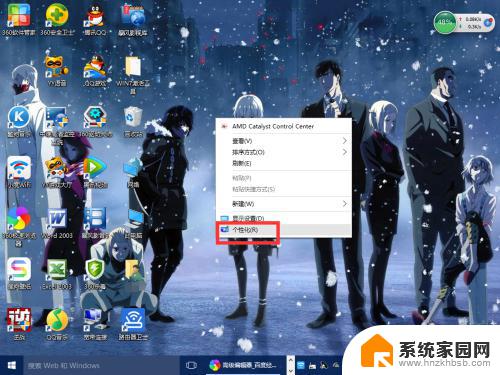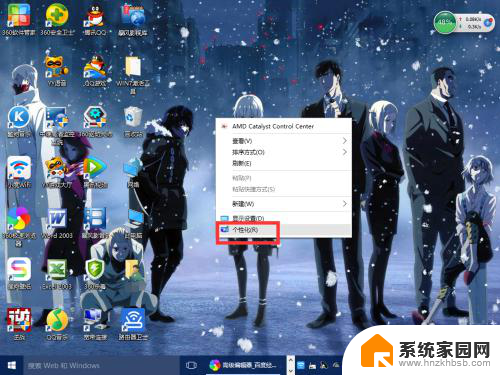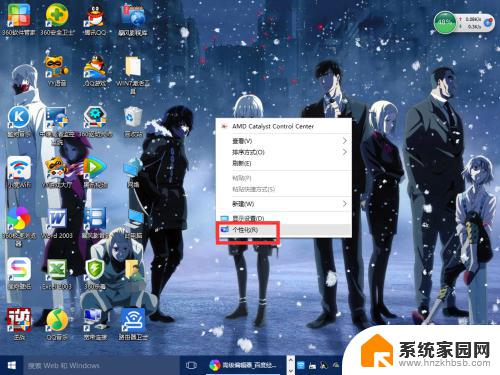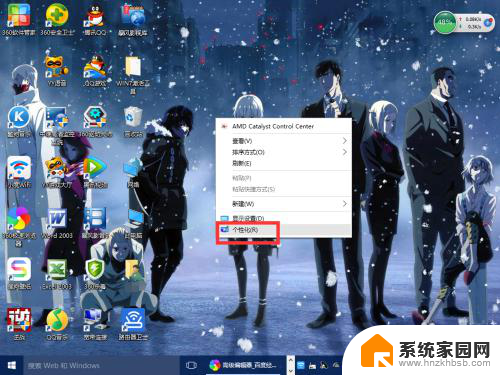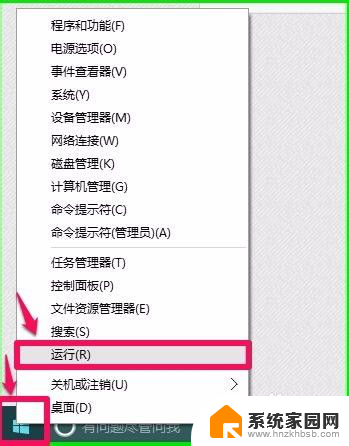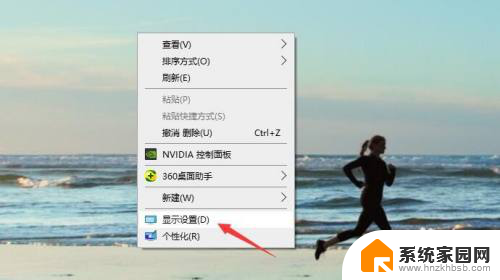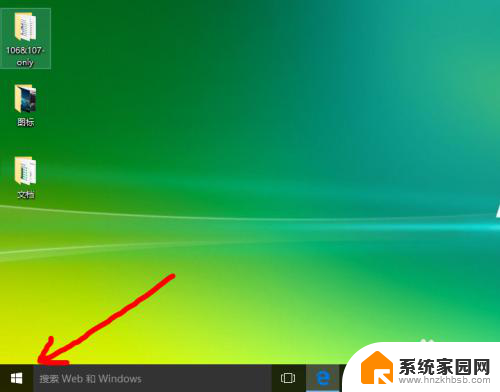怎么更改电脑屏幕分辨率 Windows10系统如何调整屏幕分辨率设置
更新时间:2024-03-27 12:04:38作者:yang
在使用Windows10系统的电脑时,有时候我们需要调整屏幕分辨率来获得更好的显示效果,要更改电脑屏幕分辨率,我们可以通过简单的操作来进行设置。在Windows10系统中,调整屏幕分辨率可以让我们在不同的显示器上获得更清晰和舒适的显示效果。接下来让我们一起来了解如何在Windows10系统中调整屏幕分辨率设置。
具体方法:
1.首先鼠标右键点击电脑桌面的空白处,再点击“个性化(R)“。
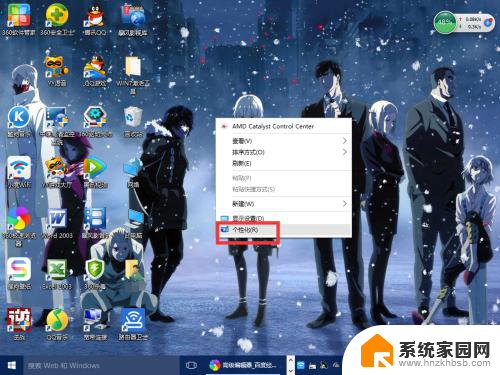
2.【个性化】的窗口页面,点击左上方的”齿轮“。(齿轮:设置)
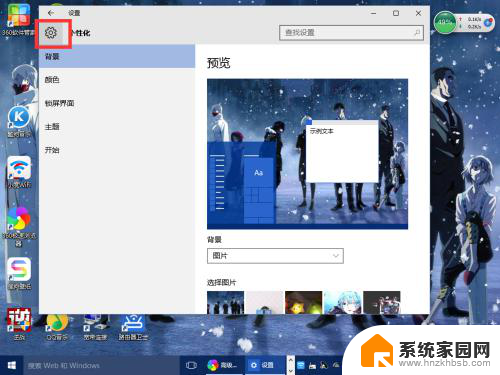
3.【设置】的窗口→[系统]。
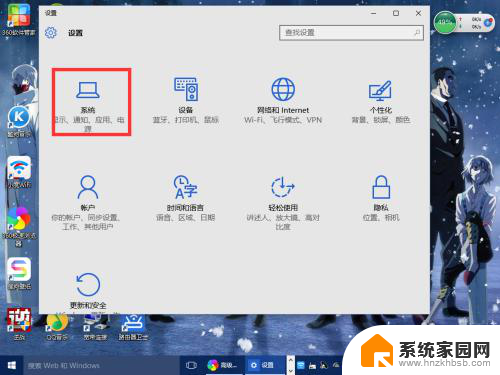
4.【系统】的窗口,选择”显示“这一项。再点击此页面左下方的”高级显示设置“。
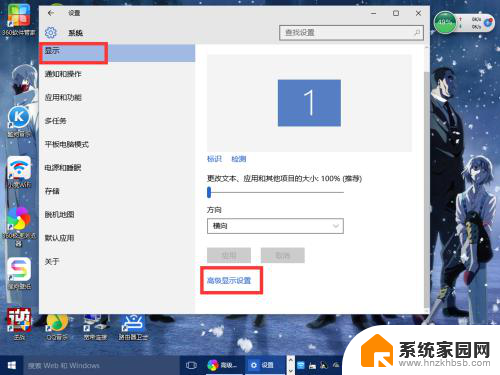
5.【高级显示设置】的窗口,选择一种适宜你电脑屏幕的分辨率。然后点击”应用“。
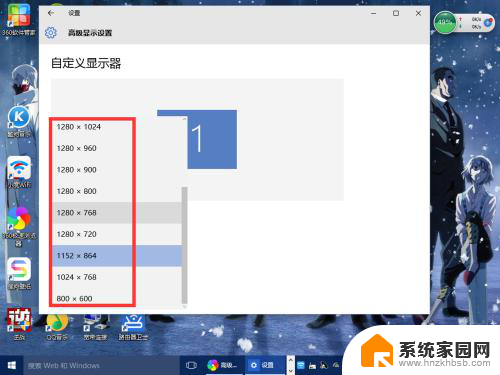
6.最后应用完后,电脑会黑屏一下。然后会显示你调整的分辨率屏幕,如果你觉得还不错就”保留更改“,觉得不好的就还原,重新调整一下适宜的分辨率。
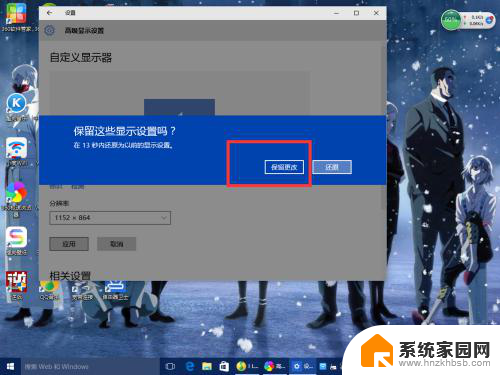
以上就是关于如何更改电脑屏幕分辨率的全部内容,如果有遇到相同情况的用户,可以按照我的方法来解决。